Γνωρίζετε ότι μετά την εκκίνηση των Windows 10, πρέπει να περιμένετε περίπου δέκα δευτερόλεπτα πριν ανοίξετε τα προγράμματα που θέλετε να ξεκινήσετε. Αυτή η “καθυστέρηση εκκίνησης” ή “startup delay” επιτρέπει στην επιφάνεια εργασίας σας και τις υπηρεσίες των Windows να τελειώσουν τη φόρτωσή τους, κάνοντας τα πάντα να λειτουργούν πιο ομαλά.
Αν τώρα έχετε εφαρμογές που προτιμάτε να τρέχετε αμέσως, μπορείτε να το κάνετε με ένα απλό hack στο Registry.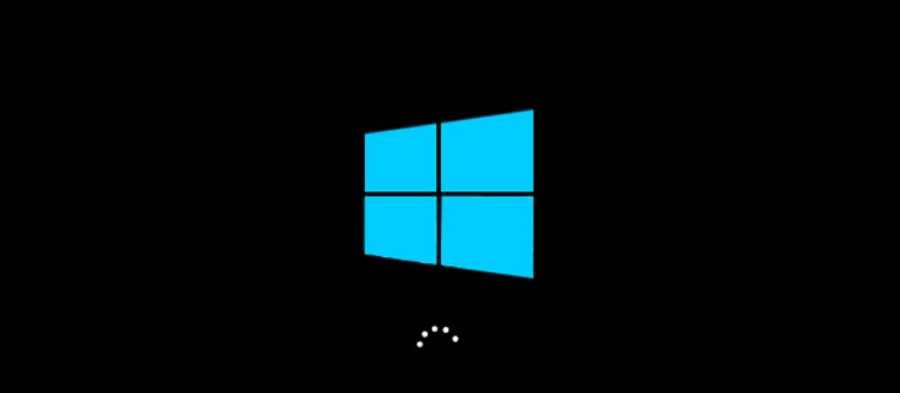
Η καθυστέρηση των δέκα δευτερολέπτων μετά την εκκίνηση των Windows και πριν ξεκινήσει η φόρτωση των εφαρμογών εκκίνησης δίνει στο λειτουργικό σύστημα τον χρόνο που χρειάζεται να φορτώσει πλήρως και στη μνήμη να τρέξει οποιεσδήποτε απαραίτητες εργασίες του συστήματος πριν αρχίσουν οι εφαρμογές να ζητούν πόρους. Το Registry hack που περιγράφουμε παρακάτω μειώνει ή απενεργοποιεί την καθυστέρηση της εκκίνησης.
Σημείωση: Η αφαίρεση της καθυστέρησης εκκίνησης λειτουργεί καλύτερα σε δίσκους SSD καθώς φορτώνουν πολύ πιο γρήγορα. Φυσικά μπορείτε σίγουρα να το δοκιμάσετε και σε ένα παραδοσιακό σκληρό δίσκο, αλλά μπορεί να μην προσέξετε μεγάλη διαφορά στο πόσο γρήγορα φορτώνουν οι εφαρμογές εκκίνησης.
Για να απενεργοποιήσετε την καθυστέρηση εκκίνησης στα Windows 10, θα πρέπει να κάνετε λίγες τροποποιήσεις στο μητρώο των Windows.
Ανοίξτε τον Επεξεργαστή του Μητρώου πατώντας μαζί τα δύο πλήκτρα [icon name=”windows” class=”” unprefixed_class=””] + R. Στο παράθυρο που θα ανοίξει πληκτρολογήστε regedit και πατήστε Enter.
Στον Επεξεργαστή Μητρώου, ακολουθήστε τη διεύθυνση:
HKEY_LOCAL_MACHINE\SOFTWARE\Microsoft\Windows\CurrentVersion\Explorer\Serialize
Εάν το κλειδί Serialize δεν υπάρχει, θα πρέπει να το δημιουργήσετε. Κάντε δεξί κλικ στο γονικό κλειδί (Explorer) και επιλέξτε New > Key. Ονομάστε το “Serialize.”
Τώρα, κάντε δεξί κλικ στο κλειδί Serialize και επιλέξτε New> DWORD (32-bit) Value. Ονομάστε τη νέα τιμή StartupDelayInMSec.
Στη συνέχεια, θα πρέπει να ορίσετε τη νέα τιμή. Κάντε διπλό κλικ στη νέα τιμή StartupDelayInMSec και ορίστε τη σε 0 από το πλαίσιο “Δεδομένα τιμής”.
Κάντε κλικ στο κουμπί “OK” και κλείστε τον Επεξεργαστή μητρώου. Για να ισχύσουν οι αλλαγές, θα χρειαστεί να κάνετε επανεκκίνηση του υπολογιστή σας.
Αν θέλετε τώρα να ενεργοποιήσετε εκ νέου αυτήν την καθυστέρηση επειδή τα προγράμματα εκκίνησης απαιτούν πάρα πολλούς πόρους κατά την είσοδό σας στα Windows, ανοίξτε ξανά στον Επεξεργαστή Μητρώου και διαγράψτε την τιμή StartupDelayInMSec κάνοντας δεξί κλικ και διαγραφή.
Αν δεν θέλετε να ακολουθήσετε την παραπάνω διαδικασία δημιουργήσαμε το κλειδί μητρώου που χρειάζεστε. Μπορείτε να το χρησιμοποιήσετε κατεβάζοντας το zip (υπάρχει παραπάνω).
Μετα την λήψη, ανοίξτε το zip και θα βρείτε ένα αρχείο .REG. Ένα διπλό κλικ στο αρχείο θα απενεργοποιήσει την καθυστέρηση της εκκίνησης στα Windows.
Απλά κάντε διπλό κλικ στο αρχείο και αποδεχτείτε το πλαίσιο που θα σας ρωτήσει αν είστε βέβαιοι ότι θέλετε να κάνετε αλλαγές στο μητρώο σας. Υπάρχουν δύο REG αρχεία, το ένα (enable) είναι για την ενεργοποίηση, και το άλλο (disable) είναι για την απενεργοποίηση.
______________________




Εξαιρετική δουλειά Γιώργο!